iphone14怎麼抹除所有內容
iPhone14在經過蘋果秋季發佈會之後,已經開始陸陸續續到達機主朋友們的手中。但有些機主朋友們真的是三分鐘熱度,玩了一會兒不喜歡了準備掛二手賣掉,也是很正常的。在掛二手之前,一定要記得清除掉自己所有的內容哦!那iphone14怎麼抹除所有內容呢?快跟小編一起來看看具體內容吧,已經整理好放在下面了!

iphone14怎麼抹除所有內容?iphone14清除內容方法介紹:
在開始之前:
1.確保重要的數據已經備份,並確認備份文件的完整性。您可以通過愛思助手全備份功能備份數據。
2.已越獄設備不建議進行抹除數據的操作,可能會出現問題導致設備出現白蘋果問題。
3.抹掉設備數據的操作不可逆,會清空 iPhone 中的所有數據,請確認有需求後再進行操作。
可以通過如下三種方式抹掉設備數據:
1.在 iPhone 上直接抹除數據
如果您的 iPhone 可以開機也可以正常使用,可以打開 iPhone 設置-通用-還原(傳輸或還原 iPhone),點擊“抹掉所有內容和設置”來抹除數據。
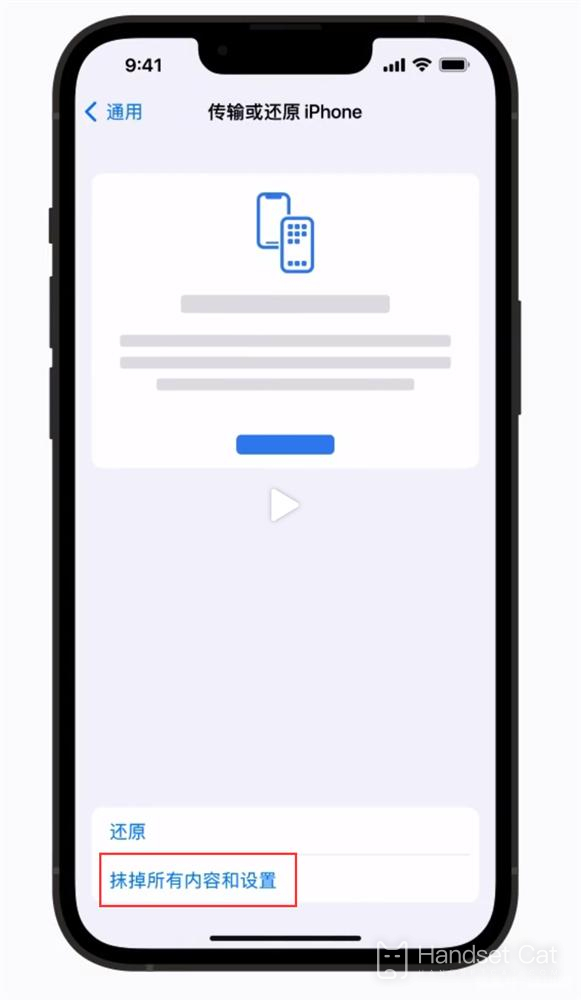
當您確認抹掉數據時,iPhone 會提示您需要輸入密碼,即鎖屏密碼;在較新的系統中,可能會您需要輸入 Apple ID 賬戶密碼來關閉“查找”和“激活鎖”。請根據提示進行操作,然後等待 iPhone 抹除完畢即可。
2.通過 iCloud 查找功能抹除設備數據
如果您的 iPhone 不在身邊或無法正常使用,可以通過“iCloud 查找”來抹掉設備數據。前提是您此前已經在 iPhone 中登錄了 Apple ID,並開啓了“查找”功能。
在電腦或任意設備上,使用您的 Apple ID 登錄蘋果 iCloud 官網,然後點擊頁面上的“查找我的 iPhone”功能圖標。
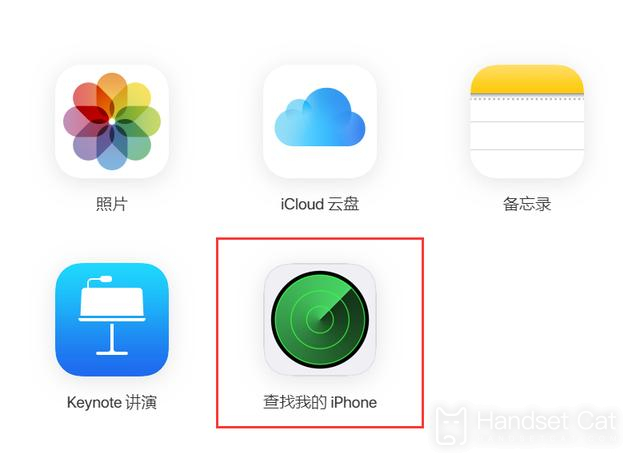
在頁面頂部“所有設備”中,選擇您的 iPhone,確認需要抹掉 iPhone 後,點擊“抹掉 iPhone”根據提示進行操作即可。
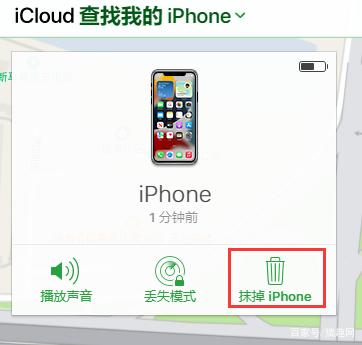
以上小編給大家帶來的三種方法任選一個就可以了,都是比較簡單的。具體的操作也不麻煩,但是操作完了以後要稍微等一會兒功夫,才能讓機子反應過來哦。如果覺得小編給你帶來的這篇文章可以幫到你,不妨收藏一下手機貓網站,以後會有更多有用的內容展現在你的面前!













